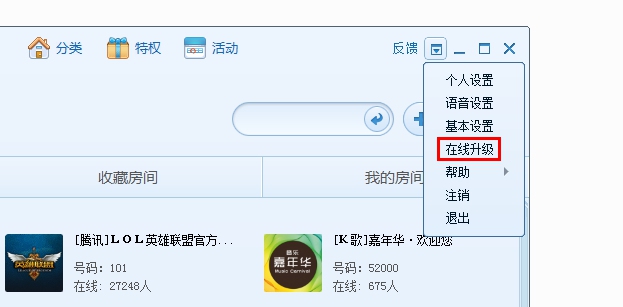下载安装
首先点击下载最新版本的QT语音
客户瑞安装包下载完成之后,双击点击

,等待安装包释放释放完毕会自动进入安装向导,选择“

”如果不同意协议,请点击取消终止安装
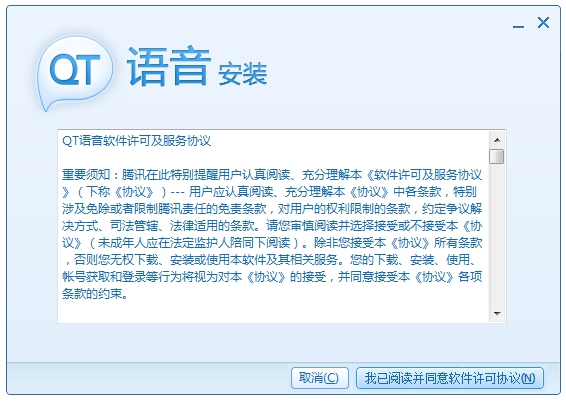
进入选择安装位置界面,您还可以通过点击“

”按钮,更换QT语音的安装位置
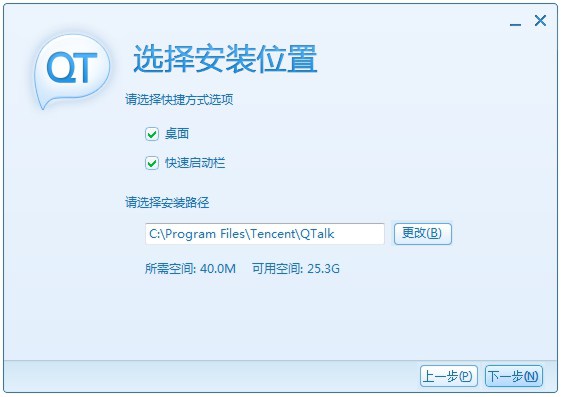
点击“安装”按钮,QT安装向导将在您指定的计算机位置中安装QT语音客户端
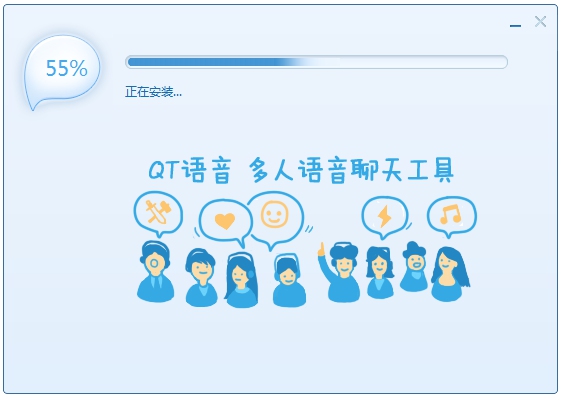
点击“

”按钮,就可以完成QT语音的客户端安装。


点击桌面上这个图标 就进入QT了
QT语音使用指南
一、系统设置基本设置
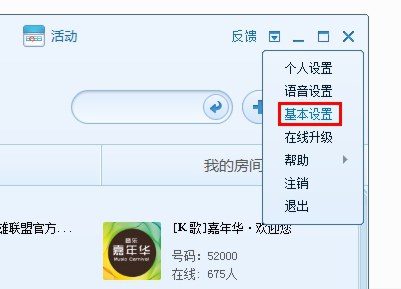
系统设置主要针对软件的一些应用上的设置,以下是操作方式
点击主面板右上角菜单中的基本设置
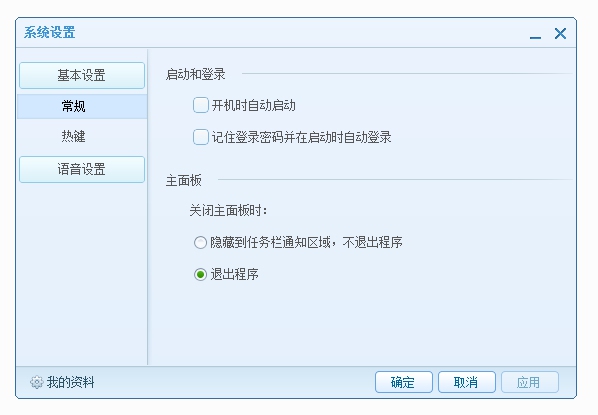
启动和登录
勾选开机时自动启动之后会在每次启动电脑的时候,会自动启动软件
勾选启动时自动登录之后会在每次电脑启动软件的时候,软件会自动登录
主面板
选择最小化时当点击主面板关闭按钮时,会直接把主面板最小化到任务栏通知区域
选择退出程序当点击主面板关闭按钮时,会直接关闭。
热键设置
热键设置,为了方便您有习惯键盘操作软件的习惯
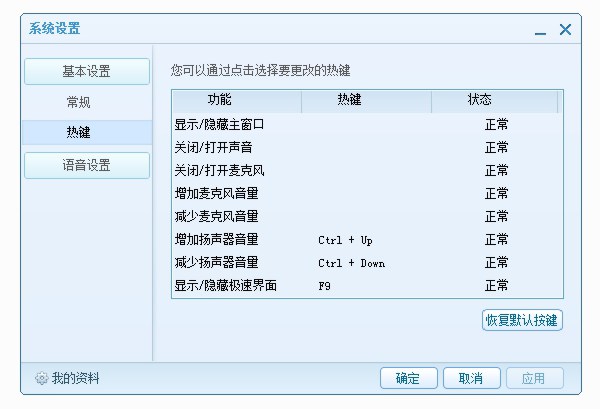
显示主窗口,主窗口指QT语音主界面
增加音量,是指增加扬声器音量
减少音量,是指减少扬声器音量
极速模式,是指极速模式主界面
二、个人信息
个人信息修改
点击主面板右上角菜单中的个人设置子项,在个人设置窗口中对个人资料进行编辑,昵称目前支持最多24个英文字符,12个中文字符;如勾选不在QT语音中显示QQ号码,则QT语音其他用户无法看到您的QQ号码。
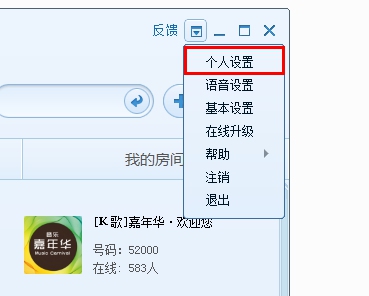
点击主面板右上角菜单中的个人设置、或点击点击主面板右上角个人信息栏对个人信息进行编辑
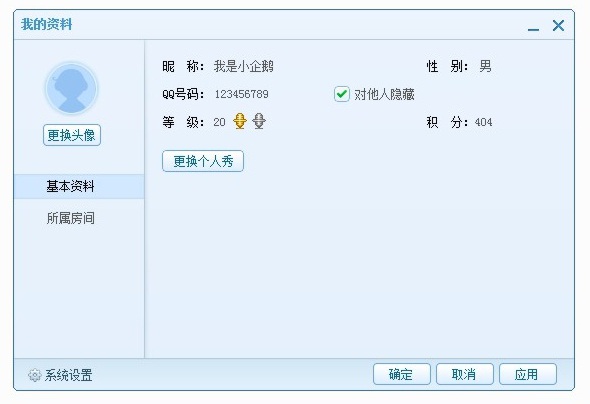
可更改昵称、性别以及勾选QQ号是否对他人隐藏
查看个人积分
个人积分是用户使用QT语音时在房间停留的时长换算而成,在房间内呆满一小时为1分,每天最多能获得5分,只登录未进入房间将无法获得个人积分。
鼠标悬停在个人信息栏上时,显示用户的个人资料中可查看个人积分。
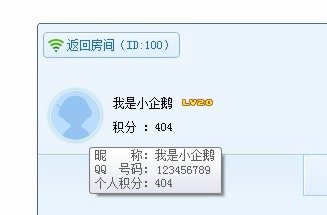
查看他人积分
进入房间后,鼠标悬停在成员列表中用户的个人信息栏,显示用户的个人资料中可查看个人积分。
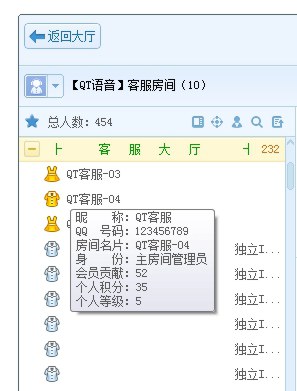
个人展示设置/更换个人秀
点击主面板右上角菜单中的个人设置里可更换个人秀,换上喜爱的照片,无论在自己房间,或其他房间都可展现。
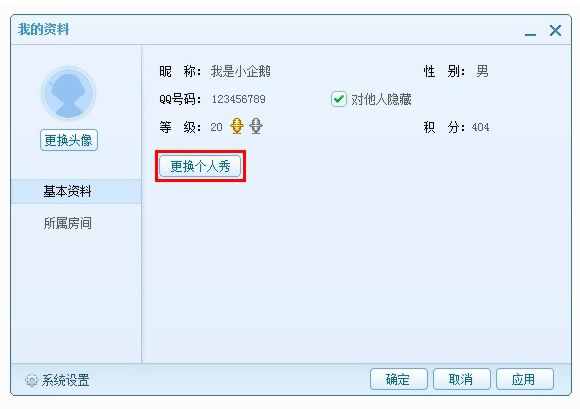
查看他人个人秀
进入频道在麦序上都可看到他人的个人秀
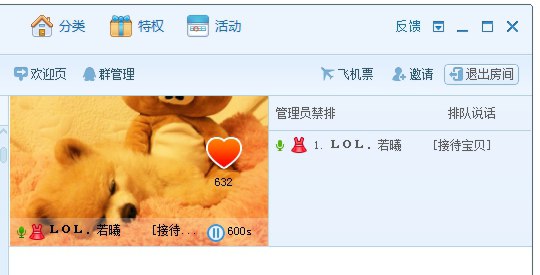
更换个人头像
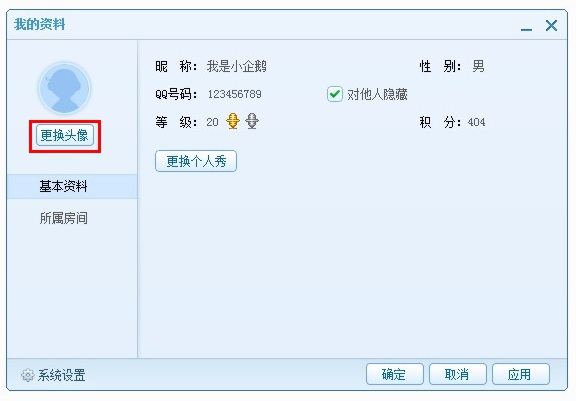
查看他人个人头像
进入房间后,右键单击成员列表的用户,选择查看个人信息。
在用户的个人资料面板即可查看该用户的个人头像。
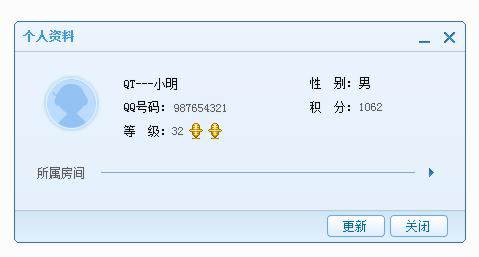
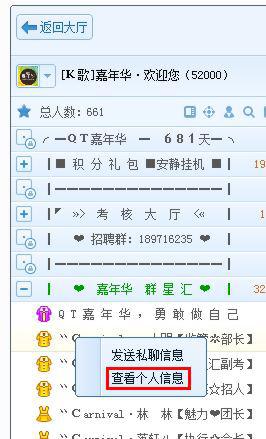
用户头像及权限说明用户头像权限说明
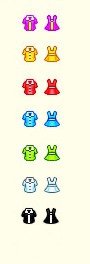
黑色头像 QT语音官方人员,大家请谨防有人冒充官方人员,如有疑问请去客服频道ID:10 咨询确认。
紫色头像 房间主人也就是房间建立者,拥有此房间的最高权限。可以分配权限给其他人。
黄色头像 房间管理员,可以进行房间的管理,子房间的管理分配。添加会员等操作。
红色头像 子房间/二级子房间管理员,可以设置子房间信息并对其进行管理。
蓝色头像 会员拥有普通会员权限,可随意进入房间内的任意子房间(有密码的除外)。
绿色头像 嘉宾(VIP) 拥有普通会员权限,有会员贡献,一般授予公会的友好人士,外交人员。
白色头像 游客普通用户,无特殊权限。
三、软件更新/在线升级
QT有新版本将自动更新,并在下载完成后提示您安装更新。同时也可以在菜单—帮助—在线升级检测是否有新版本可以升级。